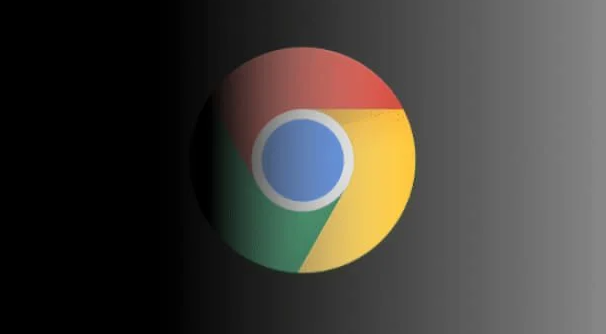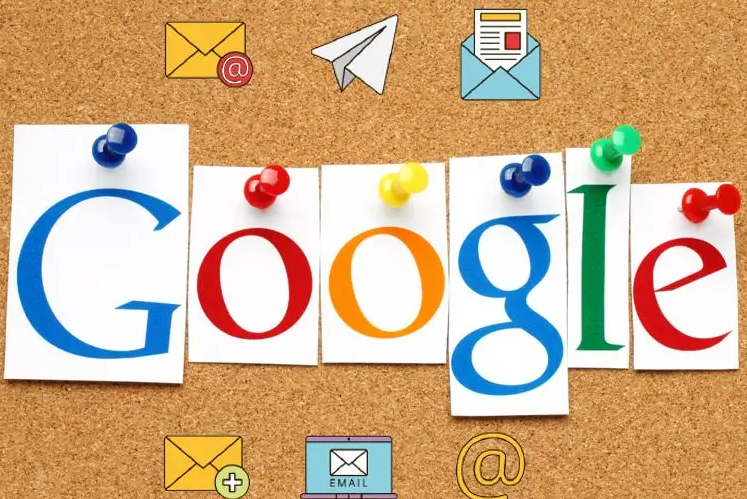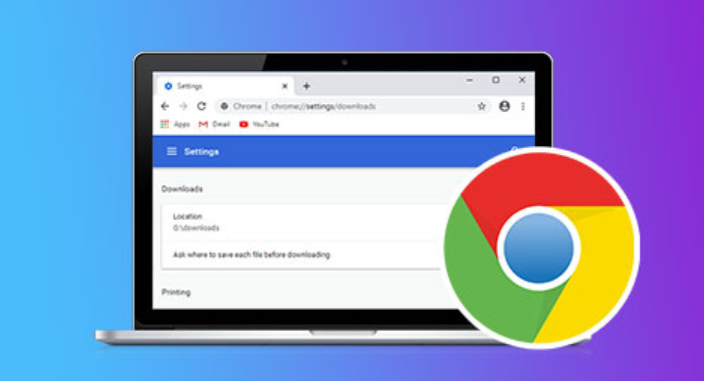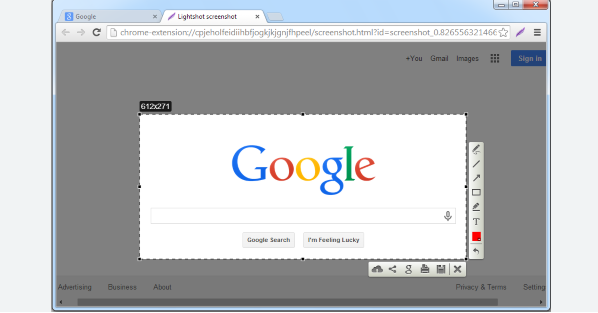当前位置:
首页 >
谷歌浏览器下载失败排查与解决方法教程
谷歌浏览器下载失败排查与解决方法教程
时间:2025-07-22
来源:谷歌浏览器官网
详情介绍
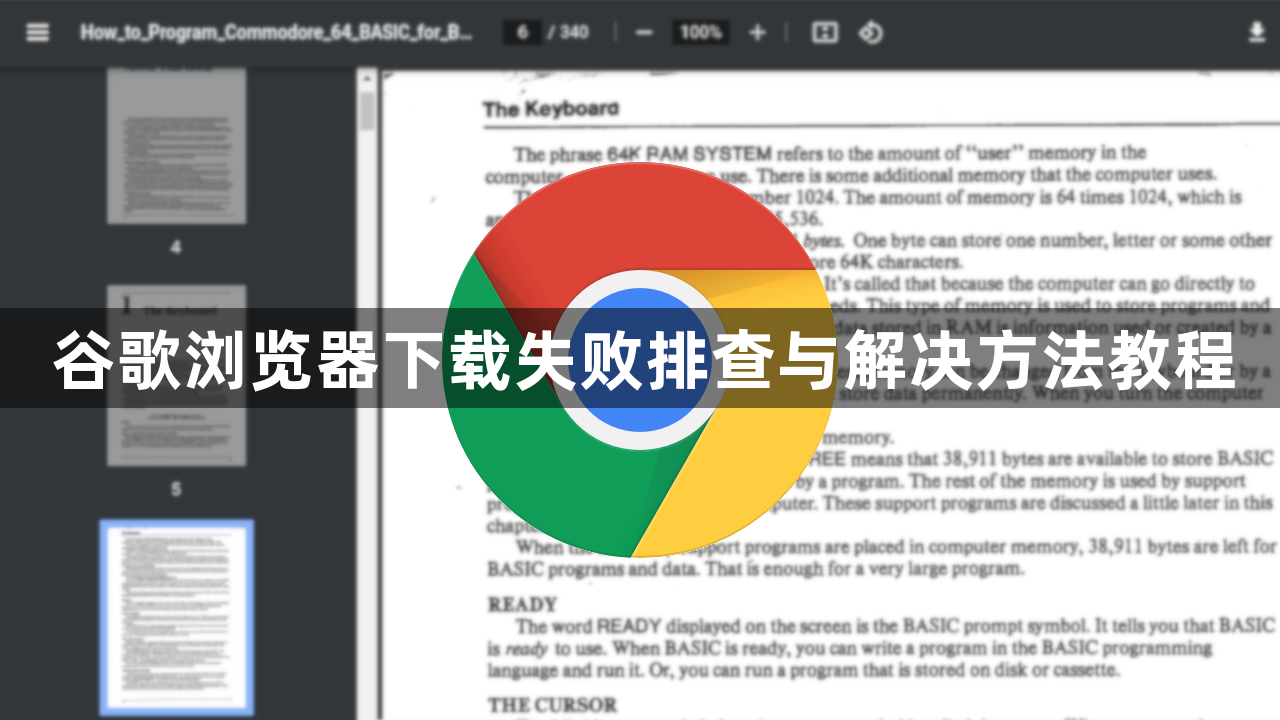
1. 检查网络连接:查看电脑或设备的网络连接是否正常,尝试打开其他应用程序或访问其他网站。若使用Wi-Fi连接,确保设备已正确连接且信号强度良好,可尝试靠近路由器或重启路由器和设备。在Windows系统中,进入“控制面板”,选择“网络和共享中心”查看网络连接状态和相关设置;在Mac系统中,进入“系统偏好设置”,选择“网络”查看网络配置,确保网络设置正确,没有禁用必要的网络服务。
2. 检查浏览器设置:错误的代理设置可能导致无法下载,在谷歌浏览器中,点击右上角的三个竖点,选择“设置”,在“高级”选项中,找到“系统”部分,点击“打开计算机的代理设置”,检查代理设置是否正确,若不需要使用代理,可选择“自动检测设置”或“不使用代理”。缓存和Cookie中可能存储了错误的网页数据,影响下载,在谷歌浏览器中,点击右上角的三个竖点,选择“设置”,在“隐私与安全”部分,点击“清除浏览数据”,选择清除缓存和Cookie的时间范围后点击“清除数据”按钮,清除完成后重新尝试下载。某些扩展程序可能与浏览器冲突,导致下载失败,在谷歌浏览器中,点击右上角的三个竖点,选择“更多工具”,然后点击“扩展程序”,禁用一些不必要的扩展程序,或者逐个禁用扩展程序后尝试下载,以确定是否是某个扩展程序引起的问题。
3. 检查防火墙和安全软件:防火墙可能阻止谷歌浏览器访问网络,在Windows系统中,进入“控制面板”,选择“Windows 防火墙”,点击“允许应用或功能通过Windows 防火墙”,找到谷歌浏览器的相关选项,确保其已被允许通过防火墙;在Mac系统中,进入“系统偏好设置”,选择“安全性与隐私”,点击“防火墙”选项卡,确保谷歌浏览器被允许通过防火墙。杀毒软件或其他安全软件可能误将谷歌浏览器的某些操作识别为威胁,从而阻止下载,可暂时关闭安全软件的实时监控功能,或者将谷歌浏览器添加到信任列表中,然后再次尝试下载,不过关闭安全软件会增加设备感染病毒的风险,完成操作后要及时重新开启安全软件。
4. 检查系统时间和日期:不正确的系统时间和日期可能导致浏览器无法建立安全连接,从而无法下载。在Windows系统中,进入“控制面板”,选择“日期和时间”,查看系统时间和日期是否正确;在Mac系统中,进入“系统偏好设置”,选择“日期与时间”,确保系统时间和日期准确。如果系统时间不准确,可以将其与网络时间服务器同步,在Windows系统中,在“日期和时间”设置中,勾选“与Internet时间服务器同步”选项,然后点击“更新现在”按钮;在Mac系统中,在“日期与时间”设置中,勾选“自动设置日期和时间”选项。
5. 重置浏览器设置:在谷歌浏览器中,点击右上角的三个竖点,选择“设置”,在页面底部点击“高级”,然后点击“恢复默认设置”或“重置”按钮,在弹出的提示框中确认重置浏览器设置,重置操作会将浏览器的设置恢复到默认状态,但不会删除书签、历史记录等个人数据,重置完成后重新尝试下载。
6. 更新或重新安装浏览器:确保使用的是最新版本的谷歌浏览器,点击右上角的三点菜单,选择“帮助”->“关于谷歌浏览器”,浏览器会自动检查更新并提示安装,若有更新,完成后重新启动浏览器。若问题依旧存在,可访问谷歌浏览器官网重新下载安装最新版浏览器。
继续阅读